卡莱特5A接收卡调屏步骤Word文档下载推荐.docx
《卡莱特5A接收卡调屏步骤Word文档下载推荐.docx》由会员分享,可在线阅读,更多相关《卡莱特5A接收卡调屏步骤Word文档下载推荐.docx(9页珍藏版)》请在冰豆网上搜索。
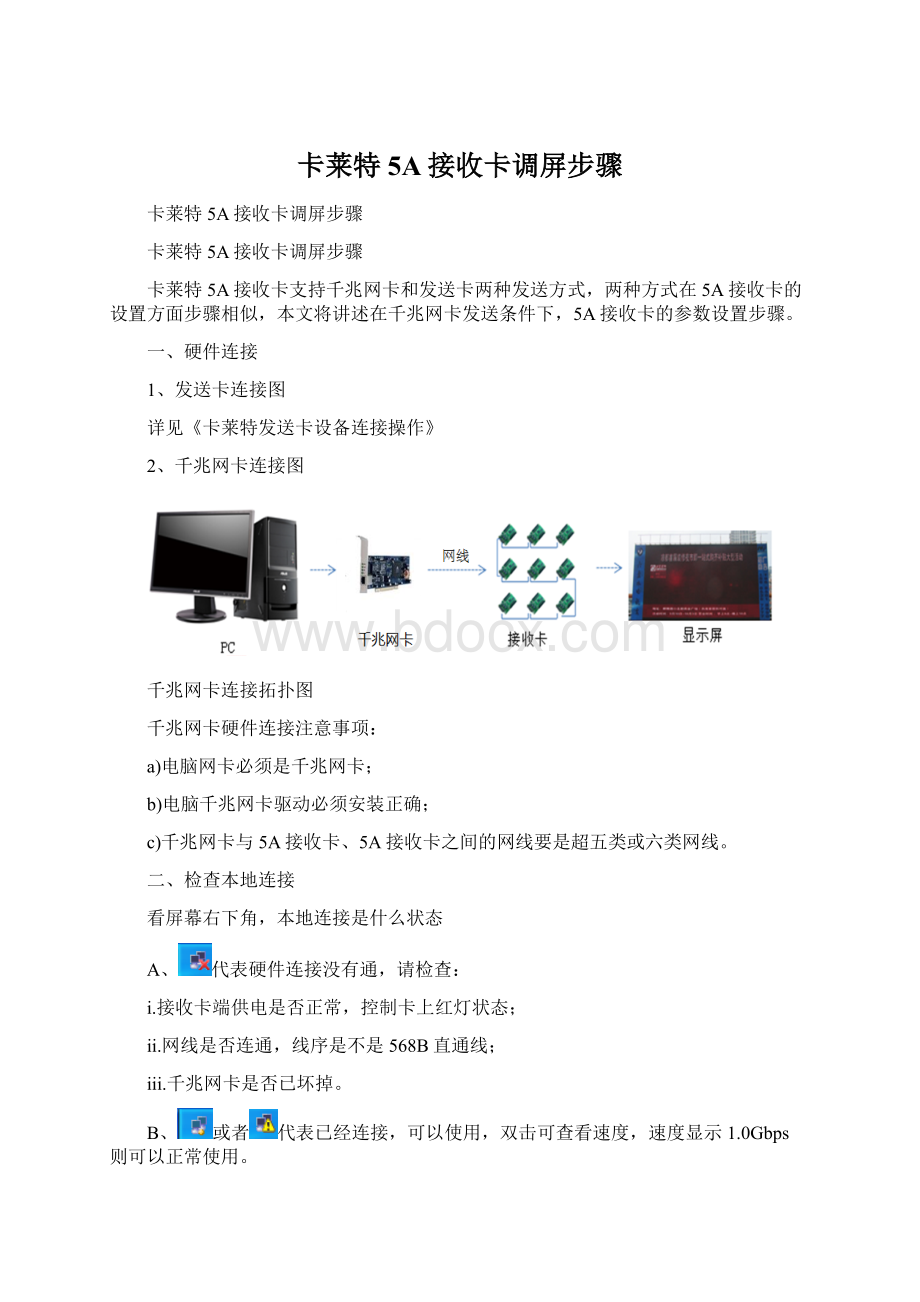
c)千兆网卡与5A接收卡、5A接收卡之间的网线要是超五类或六类网线。
二、检查本地连接
看屏幕右下角,本地连接是什么状态
A、代表硬件连接没有通,请检查:
i.接收卡端供电是否正常,控制卡上红灯状态;
ii.网线是否连通,线序是不是568B直通线;
iii.千兆网卡是否已坏掉。
B、或者代表已经连接,可以使用,双击可查看速度,速度显示1.0Gbps则可以正常使用。
C、如果出现时通时断的现象,或者显示100.Mbps代表您的网卡是百兆的,请更换网卡。
三、屏幕管理设置
屏幕管理界面设置是软件参数设置的基础,请务必确认屏幕管理各个环节是正确的。
1、打开软件LEDVISION
点击【控制屏幕】→【屏幕管理】,打开屏幕管理界面。
这里有两种选择,网卡发送和发送卡发送,选择网卡发送,密码“168”。
2、网卡选择
网卡发送界面,勾选使用网卡,右边下拉菜单里选择使用的千兆网卡,如有多个网卡,不确定是哪一个,就点自动选择。
3、探测接收卡
点击【探测接收卡】,系统提示“探测到接收卡,版本号为……”则代表通讯正常,可以继续设置参数。
如果提示“没有检测到接收卡”,需要检查网线是否正常,网卡是否为千兆。
网卡发送正常时界面
软件无法探测到5A接收卡,则不能进行参数设置,请务必保证能够探测到5A接收卡。
在探测接收卡时,提示缺少wpcap.dll文件,请安装winpcap_4_1_2.exe到系统。
在LEDVISION安装目录下有该文件。
四、配置选中屏参数
点击【配置选中屏参数】,在密码框中输入密码“168”,进入到接收卡参数设置界面
接收卡参数设置界面
1、智能设置
可以识别所有模块的扫描和走线模式,轻松搞定所有单元板的设置问题。
向导1:
选择正确显示屏类型,包括全彩实像素,全彩虚拟(虚拟屏要选择虚拟像素排列方式),输入单模块的列数,如图3-4所示。
驱动芯片类型:
常规芯片或是特殊芯片(MBI5042、MBI5050,还有各种
向导5:
观察显示屏上面亮多少行(判断一组数据带多少行)。
向导6:
观察显示屏上面亮多少行(用来判断扫描方式)。
向导7:
描点(若是整个显示屏接在一起智能设置,描点仅看接收卡第一根排线接的那块模组)。
2、连接设置
接收卡连接部分设定每张接收卡控制的区域。
对于标准显示屏,连接设置可按下面几步设置。
设置步骤:
(1)设置接收卡行数、列数:
即显示屏上的接收卡排布的行数和列数。
例如:
行数为2,列数为4。
(2)在【虚拟显示窗】的接收卡行列中,选择第一张卡(和发送卡直接相连接的卡)的位置,在【选中卡信息】区域设置其宽度和高度,如宽度:
96,高度96。
按照接收卡实际连线顺序(如图中白色箭头所示)依次点击每张卡的位置,软件会自动默认按照前面一张卡的设置自动配置。
(3)如果所有接收卡的面积并不相同,选中需要修改的接收卡后手动修改接收卡单卡参数即可。
3、参数设置
串行频率:
控制显示板上的驱动芯片的串行时钟的频率。
最大41.7MHz。
(串行频率升高,灰度等级、亮度等级、刷新率等参数都可相应达到更高的值,串行频率最大值受显示板布线和驱动芯片限制,全彩屏一般使用17.9MHz)。
灰度等级:
支持从无灰度到65536级灰度任意调整。
一般来说,室内全彩采用2048或者4096级灰度。
室外静态全彩采用4096或者8192的灰度等级即可。
扫描方法:
扫描方式一即先扫描灰度后扫描行,为显示屏常规扫描形式,比较推荐客户使用;
描灰度先扫描行,是常规的8倍刷新,能够满足客户追求高刷新的要求,有些显示屏会出现暗亮现象。
对折方式:
一般显示屏选用不对折方式即可。
关于同向对折和方向对折,软件默认形式是1-8组数据为常规输出,9-16组数据是同向或者反向对折输出。
同向四折,软件默认形式是1-4组数据为常规输出,6-16组数据是同向四折输出。
(使用对折方式,一般都是配合数据交换一起使用)
红色校正,绿色校正和蓝色校正:
对每种颜色单独进行颜色调整。
用来微调单通道的颜色偏移。
当调整幅度较小的时候,不会损失显示的灰度效果。
Gamma值:
gamma值会影响到显示的效果,是LED显示里面的关键参数。
一般设定gamma为2.2~2.8之间。
较低的gamma值能确保较低灰度可以表现出来。
而较高的gamma值能确保灰度等级之间拉开层次。
软件还支持非手动的gamma调整形式。
Gamma值还会影响起辉值,Gamma越小,起辉值越低。
Gamma为2.2时,起辉值为6;
Gamma为2.8时,起辉值为14。
消隐值:
当屏幕出现暗亮、拖尾等现象,可适当增加消隐值。
亮度等级:
有两种设置形式:
①不启用8nsOE:
亮度等级调整将保持灰度不变。
也就是不损失任何的灰度。
但是这里的亮度调整会影响刷新率。
基准亮度的时候,刷新率最高。
如果客户发现亮度不够,请调整亮度等级。
②启用8nsOE:
以牺牲一定的灰度提高刷新率。
提高亮度等级可提高灰度(灰度达到一定程度后保持不变),可降低刷新率。
可通过亮度调整来达到最佳的灰度和刷新的目的。
4、发送及保存参数
显示屏参数设置好后,显示屏显示正常,就可以把参数直接发送到接收卡,保存到文件(以便下次可以直接加载)